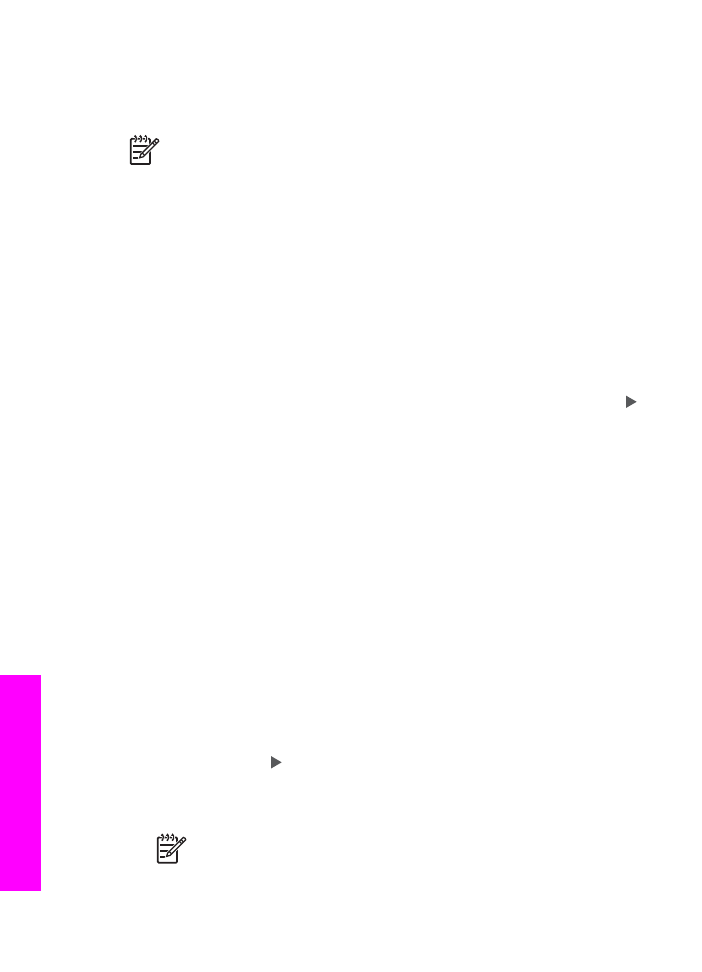
Skenování předlohy (síťové připojení)
Postupujte podle těchto kroků, je-li vaše zařízení HP All-in-One připojeno k jednomu
nebo více počítačům v síti.
1.
Vložte předlohu do pravého předního rohu skleněné podložky lícovou stranou
dolů.
2.
V oblasti Skenování stiskněte tlačítko
Skenovat do
.
Zobrazí se nabídka Skenovat do se seznamem různých možností.
3.
Stisknutím tlačítka zvýrazněte položku
Výběr počítače
a pak stiskněte tlačítko
OK
.
Zobrazí se nabídka
Výběr počítače
se seznamem počítačů připojených k
zařízení HP All-in-One.
Poznámka
V nabídce
Vyberte počítač
mohou být kromě počítačů
připojených prostřednictvím sítě uvedeny také počítače připojené pomocí
rozhraní USB.
Kapitola 8
70
HP Officejet 7200 All-in-One series
Použití
funkcí
skenování
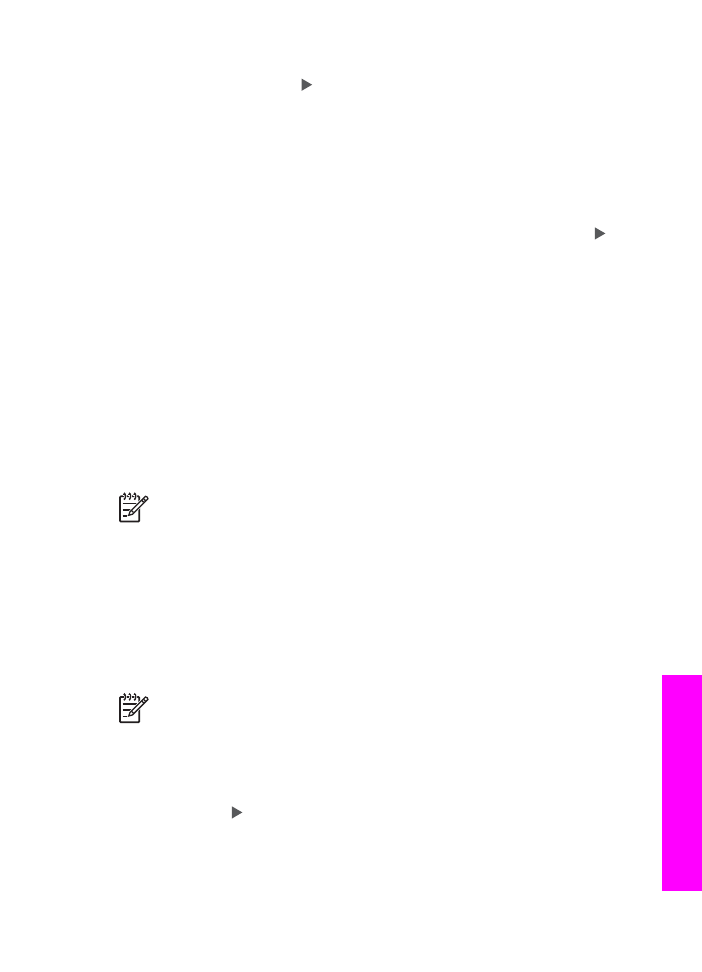
4.
Chcete-li vybrat výchozí počítač, stiskněte tlačítko
OK
. Chcete-li vybrat jiný
počítač, stiskněte tlačítko , zvýrazněte požadovaný počítač a pak stiskněte
tlačítko
OK
. Jestliže chcete naskenovaný obrázek odeslat do aplikace v místním
počítači, vyberte v nabídce daný počítač.
Zobrazí se nabídka Skenovat do. Tato nabídka uvádí cílová umístění skenování
(včetně aplikací) pro veškeré druhy skenování. Výchozí cílové umístění je to,
které jste vybrali při posledním použití této nabídky. Cílová umístění uvedená v
nabídce Skenovat do se určují pomocí aplikace HP Image Zone na počítači.
Další informace naleznete v nápovědě na obrazovce k aplikaci HP Image Zone,
která je součástí dodaného softwaru.
5.
Aplikaci, která má obdržet naskenovaný obrázek, lze zvolit pomocí tlačítka ,
kterým vyberete aplikaci, a následným stisknutím tlačítka
OK
nebo
Skenovat
.
Pokud jste zvolili software HP Image Zone, zobrazí se náhled skenovaného
obrázku v okně Snímání HP v počítači, kde je možné jej upravit.
6.
Proveďte požadované úpravy náhledu obrázku v okně Snímání HP. Po
dokončení klepněte na tlačítko Přijmout.
Zařízení HP All-in-One odešle naskenovaný obrázek do vybrané aplikace. Pokud
jste například zvolili software HP Image Zone, tento software se automaticky
spustí a zobrazí obrázek.